Steam Greška 4008 – Što to znači i kako je popraviti

Saznajte kako popraviti grešku poslužitelja kod 4008 kada pokušavate igrati Warhammer 40,000: Darktide, i saznajte zašto se ova greška pojavljuje.
Ako ste igrač i obožavatelj uzbudljivog sci-fi svijeta Warhammera 40,000, vjerojatno biste htjeli isprobati “Warhammer 40K: Dawntide”. To je jedan od mnogih video igara inspiriranih Warhammerom koje su objavljene u posljednjih nekoliko godina, hvaljene zbog svoje akcije s brzim tempom i cool sustava izrade.
Postoji samo jedan problem: Steam greška 4008, koja je poznata i kao “Neuspjeli rukovanjem” ili “Neuspjeli ulazak u poslužitelj kod 4008.” Mnogi igrači su se susreli s ovom greškom kada su pokušavali pristupiti utakmicama, povezati se s prijateljima u igri, ili čak nakon jednostavnog igranja prologa.
To je frustrirajući problem, ali ovaj vodič će vam pokazati nekoliko načina kako ga popraviti.
Sadržaj
Greška 4008 je greška u vezi. Pojavljuje se kada poslužitelji igara zapravo ne mogu povezati s uređajem igrača. Problem je, međutim, u tome što se može pojaviti gotovo nasumično, čak i kada se čini da igrači nemaju očitih problema s povezivanjem i nemaju problema s normalnim ulaskom u igru.
Neki korisnici su izvijestili o dobivanju Steam greške 4008 kada su pokušali proći tutorial, dok su drugi naišli na ovu poruku kada su ulazili u “Mourningstar” središnje područje ili kada su pokušavali započeti misiju. Drugim riječima, može se dogoditi gotovo bilo kada.
Ako se još uvijek susrećete s greškom neuspjelog ulaska u poslužitelj kod 4008, evo nekoliko popravaka koje možete isprobati.
Mnogi igrači su otkrili da virtualne privatne mreže (VPN) – poput ExpressVPN i NordVPN – mogu ometati veze s poslužiteljima Dawntide-a. Dakle, jedan način da možda zaobiđete grešku 4008 je da isključite svoj VPN na neko vrijeme dok igrate.
Način na koji to radite ovisi o kojem VPN-u koristite. No ovdje su neki opći koraci:
Korak 1: Otvorite svoj VPN program.
Korak 2: Kliknite na gumb “Pauza” ili “Prekini” kako biste onemogućili svoju VPN vezu. Zatim pokušajte ponovo igrati Dawntide.
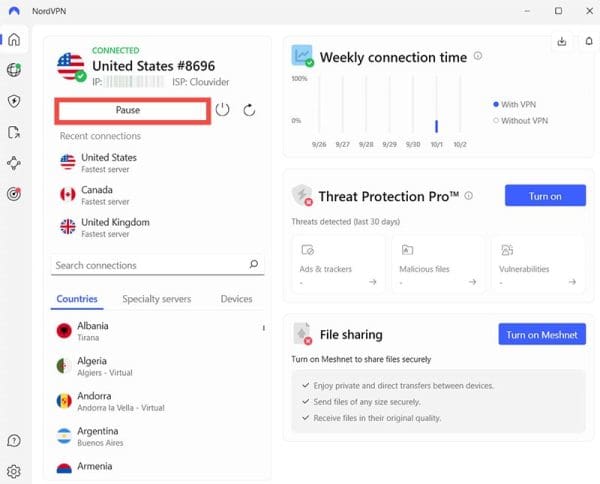
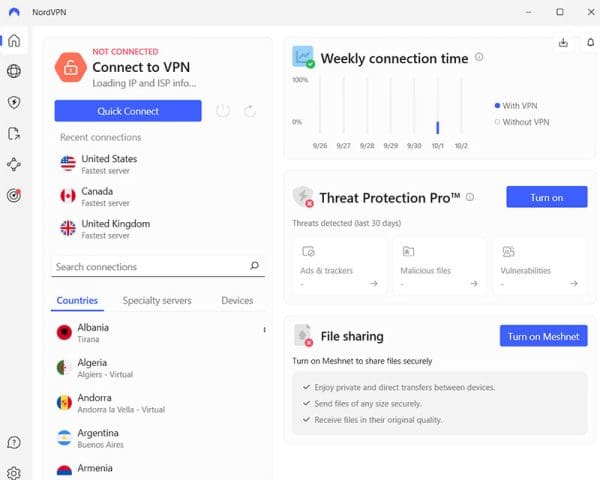
Vatrozidi često ometaju veze s poslužiteljima. Neki igrači su otkrili da privremeno isključivanje vatrozida može biti koristan brzi popravak za grešku neuspjelog ulaska u poslužitelj kod 4008. Evo kako to učiniti na Windows 10 i 11:
Korak 1: Pristupite izborniku “Postavke”, što možete učiniti pritiskom na tipku “Start” (Windows) i zatim odabirom “Postavke”, upisivanjem “Postavke” u pretraživač ili pritiskom na tipke “Windows” i “I” zajedno.
Korak 2: Kliknite na “Privatnost i sigurnost” ako ste na Windows 11 ili “Ažuriranje i sigurnost” ako ste na Windows 10, zatim “Windows sigurnost”, a zatim “Zaštita od vatrozida i mrežne zaštite.”

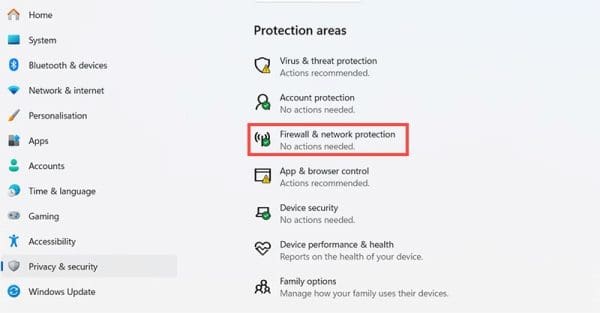
Korak 3: Kliknite na tip mreže s kojom ste trenutno povezani, a zatim onemogućite “Microsoft Defender Firewall.” Imajte na umu da ovo može izložiti vaš uređaj riziku, pa je najbolje to učiniti samo ako ste u trenutku na sigurnoj privatnoj mreži. Zatim pokušajte igru ponovo, ali zapamtite da kasnije ponovno uključite svoj vatrozid.
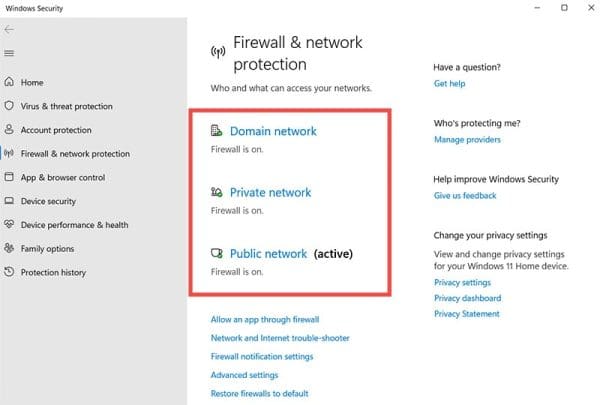
Često, kada igre imaju male greške i kvarove, čista ponovna instalacija je najbolji način za rješavanje tih problema i pokretanje svega glatko.
Korak 1: Otvorite Steam i idite u svoju “Biblioteku.” Prolazite kroz popis igara kako biste našli “Warhammer 40K: Dawntide.” Desnom tipkom miša kliknite na nju, zatim kliknite na “Upravljanje”, a zatim “Deinstaliraj.” Pričekajte da proces završi.
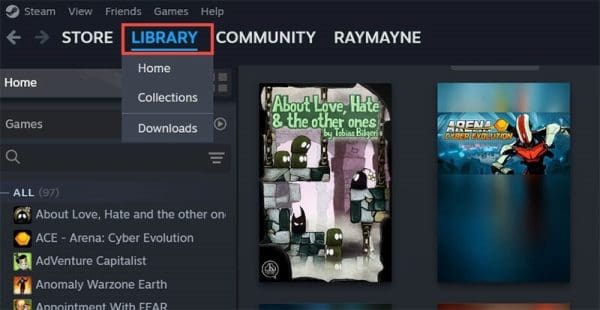
Korak 2: Ili se vratite u svoju “Biblioteku” i pronađite “Darktide” na popisu igara dostupnih za ponovnu instalaciju, ili posjetite stranicu “Warhammer 40K: Darktide” na Steamu da biste je odande instalirali. Kliknite za instalaciju i pokušajte ponovno igrati igru.
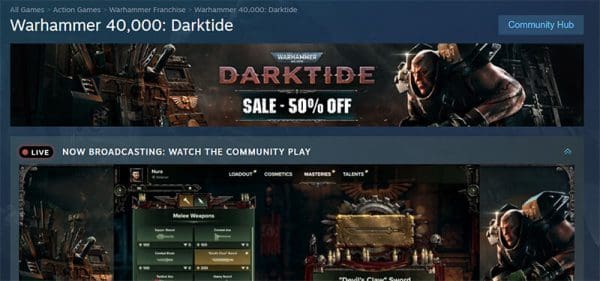
Ovo posljednje rješenje je najkompleksnije, ali može biti vaša najbolja opcija ako su svi ostali pokušaji propali.
Korak 1: U traku za pretraživanje Windows-a upišite “cmd” i desnom tipkom miša kliknite na “Command Prompt” koji bi se trebao pojaviti kao “Najbolji rezultat”. Zatim odaberite “Pokreni kao administrator.” Ovo će otvoriti prozor “Command Prompt”.
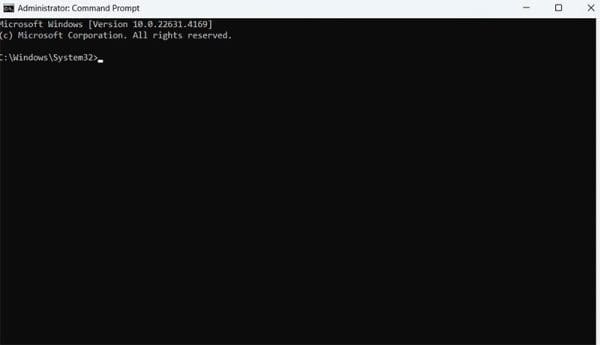
Korak 2: Unesite sljedeće u Command Prompt: “ipconfig /flush” i pritisnite “Enter.” Zatim upišite “netsh winsock reset” i opet pritisnite Enter. Na kraju, upišite “exit” i pritisnite “Enter.
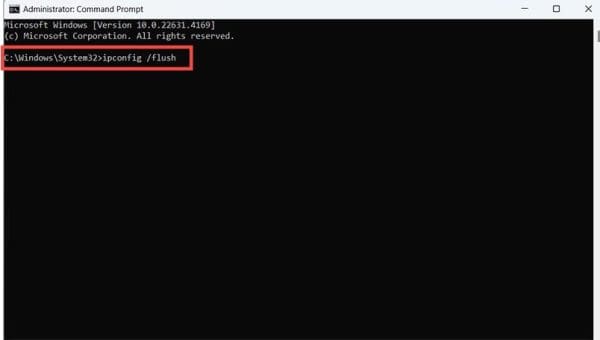
Korak 3: Natrag u traku za pretraživanje, upišite “Control Panel” i kliknite za otvaranje.
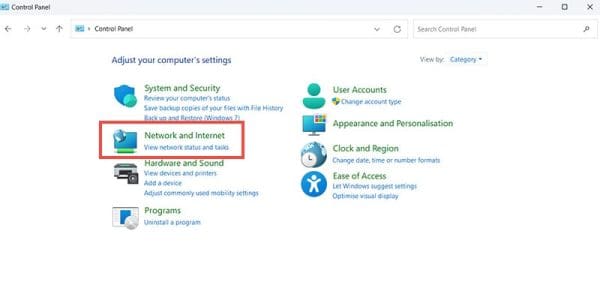
Korak 4: Idite na “Mreža i internet”, zatim “Centar za mrežu i dijeljenje”, a zatim kliknite “Promijeni postavke adaptera” u lijevom izborniku.
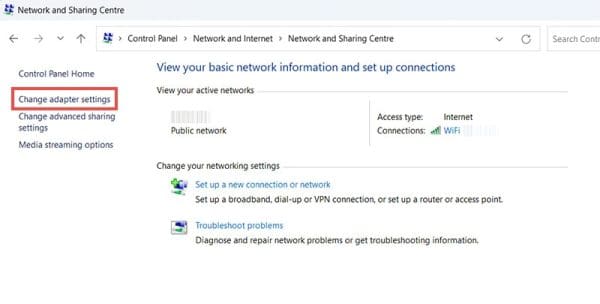
Korak 5: Desnom tipkom miša kliknite na svoju aktivnu internetsku vezu, bilo da je Wi-Fi ili Ethernet, i zatim kliknite na “Svojstva.” Pomaknite se dolje kroz popis stavki u prozoru koji se pojavljuje kako biste pronašli “Internet Protocol Version 4.” Kliknite da biste odabrali, a zatim kliknite na “Svojstva.”
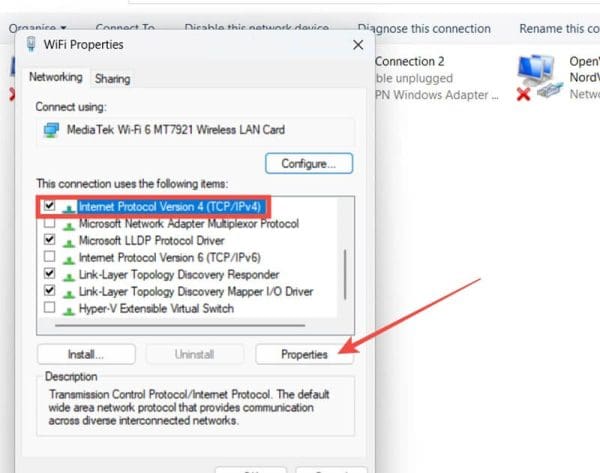
Korak 6: Kliknite na “Koristi sljedeće DNS servere” i unesite “8.8.8.8” u gornju kutiju i “8.8.4.4” u donju kutiju. Zatim kliknite “U redu” i ponovo pokrenite svoj uređaj. Pokušajte ponovno igrati igru.
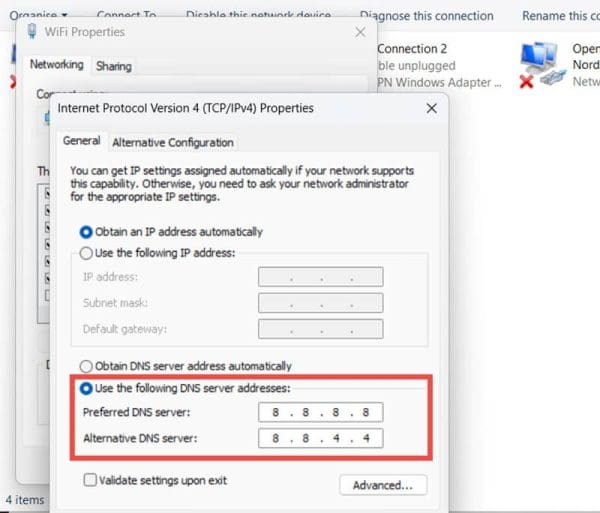
Steam Deck je moćan prenosivi uređaj koji vam omogućava igranje PC igara u pokretu. Jedna od najvećih prednosti korištenja Steam Deck-a za igranje emuliranih igara je mogućnost igranja klasičnih igara sa starijih konzola koje možda nisu dostupne na modernim platformama.
Saznajte kako se nositi s rušenjima Crne mitologije: Wukong kako biste uživali u ovom uzbudljivom akcijskom RPG-u bez prekida.
Pogledajte naš popis 8 najboljih bežičnih slušalica ovisno o vašem budžetu, stilu života i potrebama.
Tražite načine za nadogradnju interne pohrane PS5? Ovo je najbolji vodič koji možete pronaći na mreži o nadogradnji pohrane PS5.
Česti rušenje Steama na PC-u može imati brojne uzroke. Ovdje su 9 mogućih rješenja koja vam mogu pomoći da se vratite igranju.
Ako želite unaprijediti svoju opremu, pogledajte ovaj popis osnovne opreme za gamere kako biste poboljšali svoje gaming iskustvo.
Ako vam ponestaje interne pohrane na vašem Sony PlayStation 5 ili PS5, možda želite znati PS5 NVMe zahtjeve za proširenje pohrane
Saznajte kako popraviti grešku poslužitelja kod 4008 kada pokušavate igrati Warhammer 40,000: Darktide, i saznajte zašto se ova greška pojavljuje.
Zanima vas kako izbrisati podatke o spremanju igre na Nintendo Switchu? Ovdje ćete pronaći sve potrebne korake i savjete za upravljanje prostorom.
Naučite kako jednostavno preuzeti igre na Nintendo Switch putem eShopa, uključujući kako ponovno preuzeti igre koje ste ranije kupili ili preuzeli.








